2016年的文档字太大怎么办?Word2016文件大小调整方法
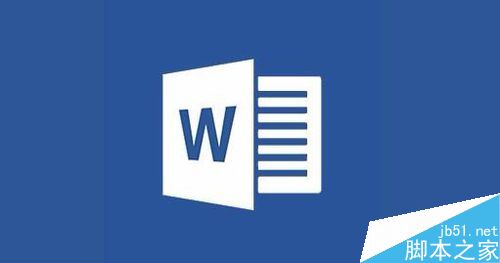
Word2016文件大小调整方法。
在Word文档中,单击上面的“文件”菜单。
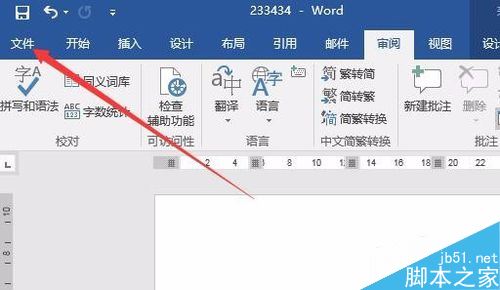
在弹出菜单中选择“选项”菜单项。
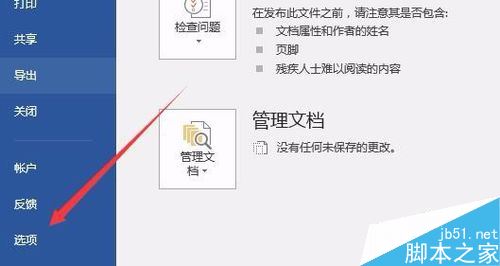
“单词选项”窗口将会打开,并点按左侧栏中的“高级”菜单。
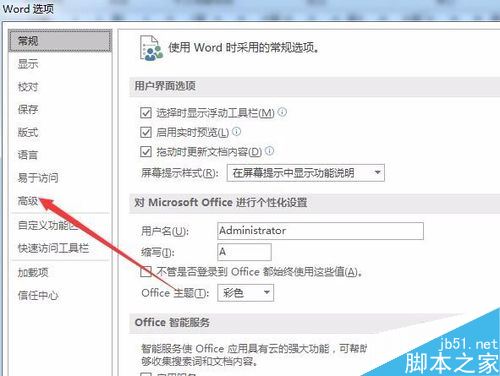
在右侧窗口中向下拖动滚动条,找到“允许后台保存”项目,取消之前的检查,然后单击“确定”。
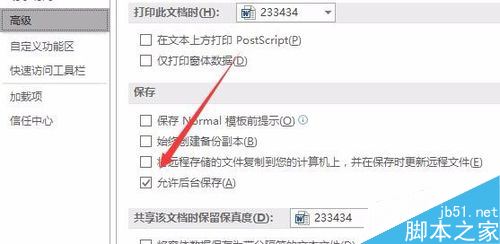
保存文件时,点按“文件”菜单,并在弹出式菜单中选择“另存为”菜单项。
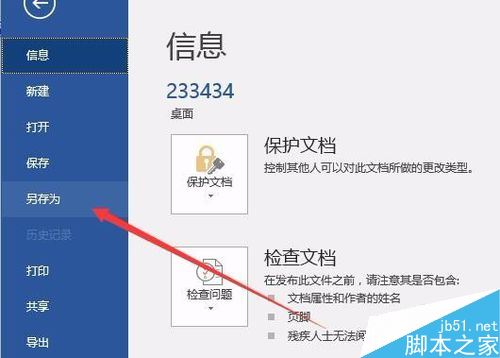
在弹出的另存为窗口中,点击右下角的“工具”按钮,在弹出的下拉菜单中选择菜单项“压缩图片”。

这时会弹出一个压缩图片窗口,可以选择合适的分辨率,选中“删除图片的裁剪区域”前的复选框,点击确定即可。

相关阅读:
word2016中如何添加多个文本水印?如何调整水印位置?
Word2016打不开低版本文档提示不兼容怎么办?
Word2016中如何插入页眉页脚?Word2016页眉和页脚添加教程。
以上就是本文的全部内容,希望对大家有所帮助。有其他问题可以留言交流。请继续关注!
版权声明:2016年的文档字太大怎么办?Word2016文件大小调整方法是由宝哥软件园云端程序自动收集整理而来。如果本文侵犯了你的权益,请联系本站底部QQ或者邮箱删除。

















